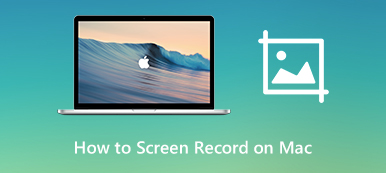许多人将 DVD 或蓝光光盘翻录到 MKV 以获得无损的视频和音频质量。 因此,您会发现 MOV 视频的文件大小会比 MP4 和其他压缩格式大得多。 此外,MKV 并不与所有媒体播放器、设备和编辑器兼容。 考虑到兼容性和功能,您可以将 MKV 视频压缩为 MP4 以供离线播放。
有许多在线和离线方法来减小MKV视频文件的大小。 如果您的MKV视频文件较大,则可以使用以下视频压缩器摆脱文件大小限制。 完全免费压缩MKV文件而不会损失质量。

部分1:如何使用免费的在线视频压缩器在线压缩MKV文件
如果您不想在计算机上安装任何第三方软件,则可以使用Apeaksoft Free Online Video Compressor在线压缩MKV视频文件。 免费在线压缩大型MKV视频,同时保持原始质量。 没有文件大小限制或水印。 因此,您可以将长MKV视频转换为小得多的文件大小。
无论你想不想 压缩视频以发送电子邮件, GoPro录像,或在iPhone iPad上便携式播放,此免费的在线MKV视频压缩器即可做到。
可选 https://www.apeaksoft.com/free-online-video-compressor/ 以获得在线大型视频尺寸缩小器。
单击主界面中的“添加要压缩的文件”。 第一次在线压缩MKV,需要先安装Apeaksoft Launcher。 这很容易实现。
单击“添加文件”以导入您的 MKV 文件。 您可以移动文件大小滑块或写入特定文件大小以在线缩小文件大小。 此外,您还可以设置输出格式、分辨率和比特率。

单击“压缩”可免费在线压缩 MKV 文件大小。 稍后,单击“确定”退出“压缩成功!” 窗户。

在此处在线将1GB视频压缩为10MB是绝对可以的。 如果要将MKV转换为GIF并应用视频编辑效果,则可以下载桌面版本以了解更多功能。
部分2:如何使用HandBrake压缩MKV文件
HandBrake 是多平台上的开源视频转换器和编辑器。 您可以在 Windows、Mac 和 Linux 上免费转换和压缩 MKV 文件。 HandBrake 提供了一个简单的视频编辑器。 因此,您可以在 MKV 压缩之前编辑视频和音频数据。 然而,HandBrake 的界面对于初学者来说有点复杂。 您需要花一些时间来熟悉 HandBrake 的高级功能。
下载并安装手刹。 单击“打开源代码”以添加要缩小文件大小的 MKV 文件。
单击“目标”下的“浏览”以设置目标文件夹。
将 MP4 设置为“容器”列表中的输出格式。 当然,您可以将 AVI 设置为 将MKV转换为AVI.
前往“输出设置”下的“视频”部分。 您可以在此处调整视频编解码器、视频质量、帧速率、编码器预设等以减小文件大小。
自定义完成后,点击“开始编码”开始使用HandBrake压缩MKV。

如何使用VLC将MKV压缩为较小的文件大小
您也可以使用VLC Media Player以相同的方式进行MKV视频压缩。 好了,您可以通过缩小输出质量,帧速率,比特率等来将MKV文件压缩为较小的文件大小。 尽管VLC缺少高级压缩滤波器。 您仍然可以在此处减小MKV文件的大小。
在Windows,Mac,iPhone或Android上运行VLC。 这里以Windows VLC为例。
从“媒体”菜单中选择“转换/保存”。 单击“添加”,然后单击“转换/保存”,将 MKV 文件导入 VLC。
如果要将MKV压缩为MP4,则需要手动设置配置文件。
单击“配置文件”下的“设置”。 前往“视频编解码器”部分。 指定编解码器、比特率、质量、帧速率和自定义选项以减小 MKV 视频大小。
单击“转换”以免费使用 VLC 压缩 MKV。

您可以使用上述工具来 压缩视频 MKV或其他格式。 无论您的MKV视频文件有多大,您都可以免费在线和离线压缩MKV。 至于压缩 MP4到MP3 较小的文件大小,您可以免费下载Apeaksoft Video Converter Ultimate并立即尝试!